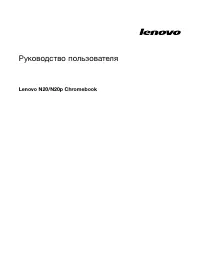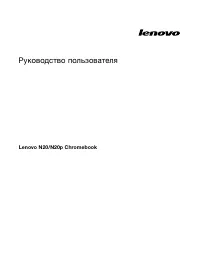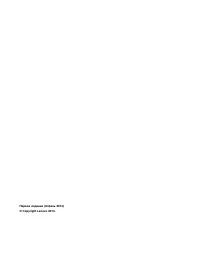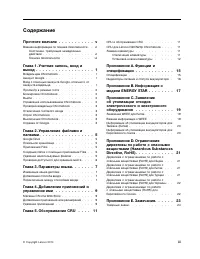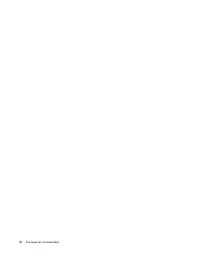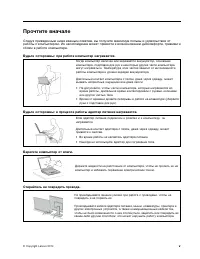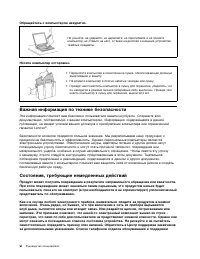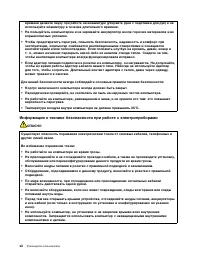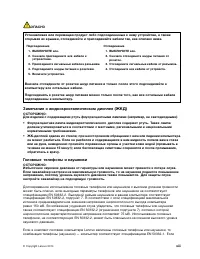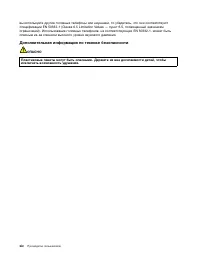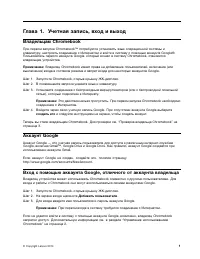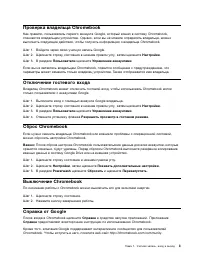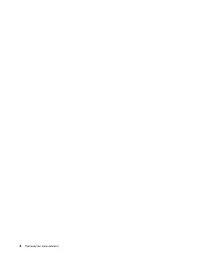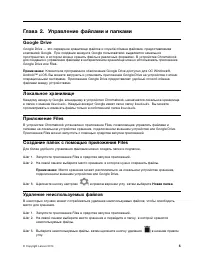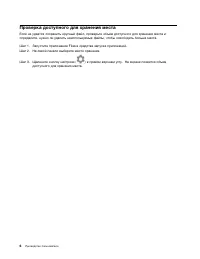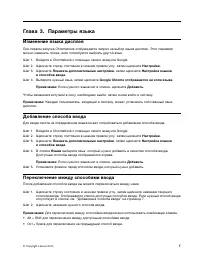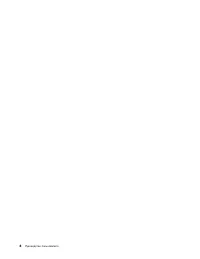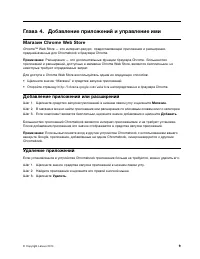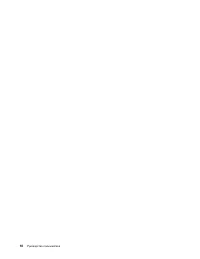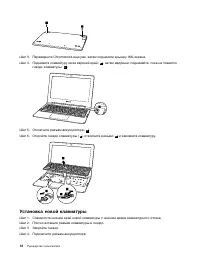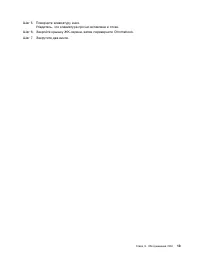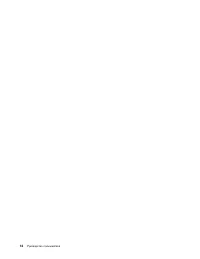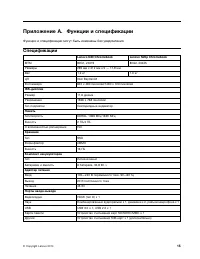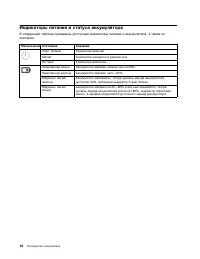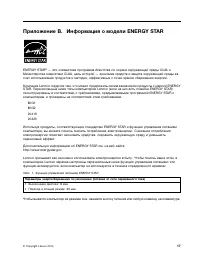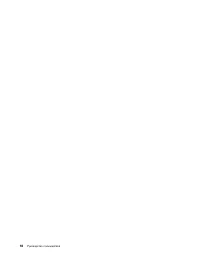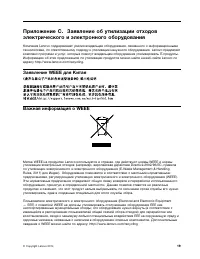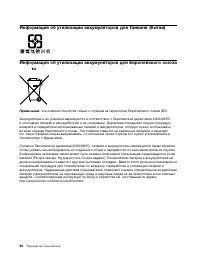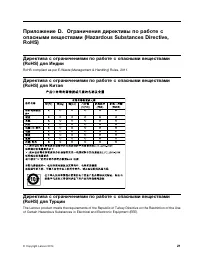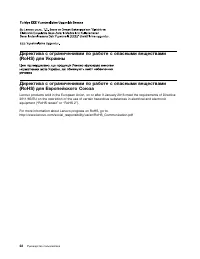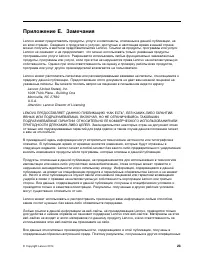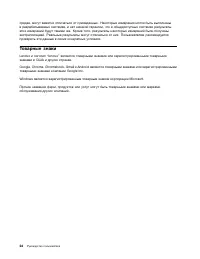Ноутбуки Lenovo N20 (p) Chromebook - инструкция пользователя по применению, эксплуатации и установке на русском языке. Мы надеемся, она поможет вам решить возникшие у вас вопросы при эксплуатации техники.
Если остались вопросы, задайте их в комментариях после инструкции.
"Загружаем инструкцию", означает, что нужно подождать пока файл загрузится и можно будет его читать онлайн. Некоторые инструкции очень большие и время их появления зависит от вашей скорости интернета.
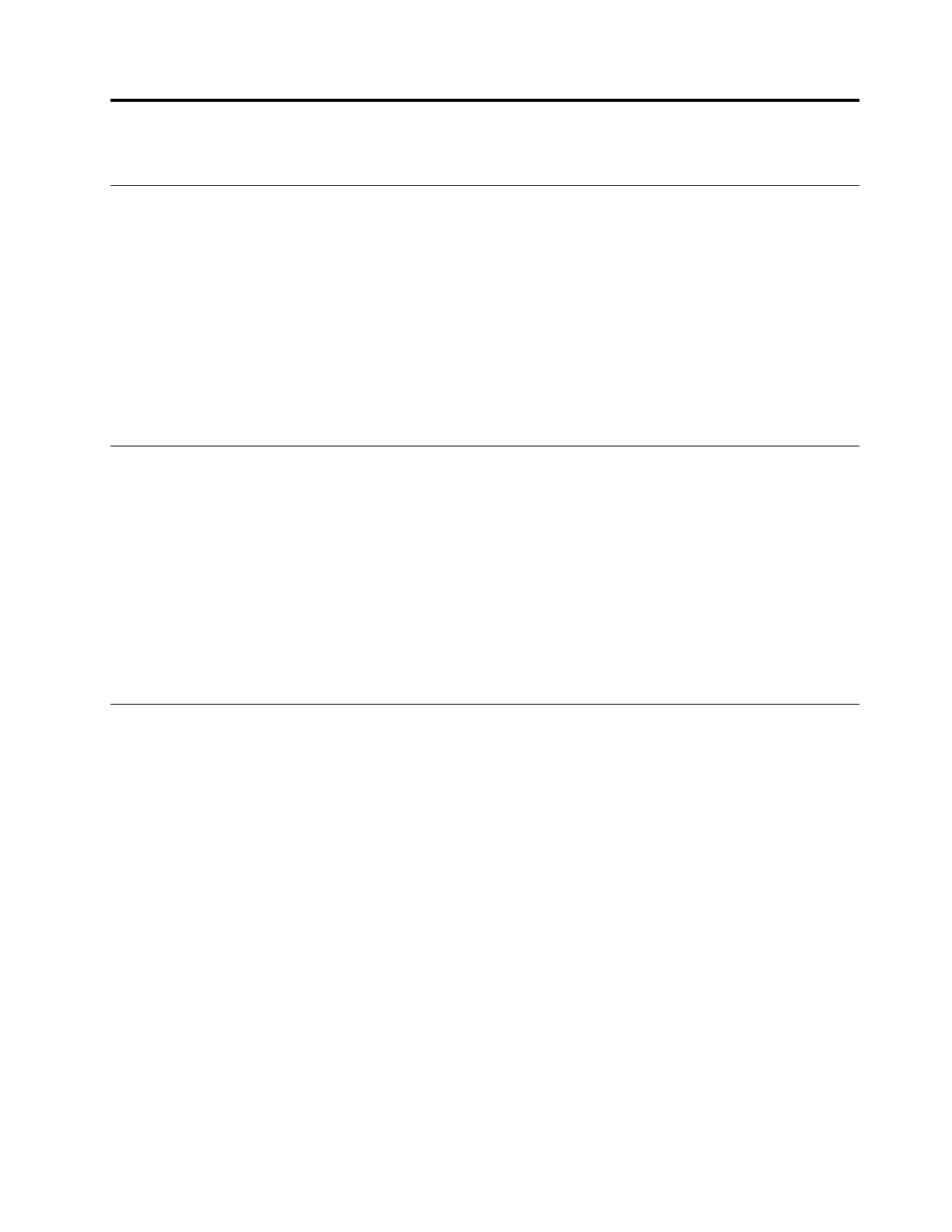
Глава 4. Добавление приложений и управление ими
Магазин Chrome Web Store
Chrome™ Web Store — это интернет-ресурс, предоставляющий приложения и расширения,
предназначенные для Chromebook и браузера Chrome.
Примечание:
Расширения — это дополнительные функции браузера Chrome. Большинство
приложений и расширений, доступных в магазине Chrome Web Store, являются бесплатными, но
некоторые требуют определенных затрат.
Для доступа к Chrome Web Store воспользуйтесь одним из следующих способов:
• Щелкните значок “Магазин” в средстве запуска приложений.
• Откройте страницу
http://chrome.google.com/webstore
непосредственно в браузере Chrome.
Добавление приложений или расширений
Шаг 1. Щелкните средство запуска приложений в нижнем левом углу и щелкните
Магазин
.
Шаг 2. В магазине можно найти приложение или расширение по ключевым словам или по категории.
Шаг 3. Если компонент является бесплатным, щелкните значок добавления и щелкните
Добавить
.
Большинство приложений Chromebook являются интернет-приложениями и не требуют установки.
После добавления приложения его значок отображается в средстве запуска приложений.
Примечание:
Если вы выполняете вход в другие устройства Chromebook с использованием вашего
аккаунта Google, приложения, добавленные на одном Chromebook, синхронизируются с другими
Chromebook.
Удаление приложений
Если установленное в устройстве Chromebook приложение больше не требуется, можно удалить его.
Шаг 1. Щелкните значок средства запуска приложений в нижнем левом углу.
Шаг 2. Найдите приложение и щелкните его правой кнопкой мыши.
Шаг 3. Щелкните
Удалить
.
© Copyright Lenovo 2014
9
Содержание
- 7 Прочтите вначале
- 8 Важная информация по технике безопасности
- 9 Техника безопасности; Обслуживание и модернизация
- 10 Шнуры и адаптеры питания; Удлинители и родственные устройства
- 11 Электрические вилки и розетки; Инструкция по работе с блоками питания
- 12 Внешние устройства; Общее замечание о батарейке
- 15 Замечание о жидкокристаллическом дисплее (ЖКД)
- 16 Дополнительная информация по технике безопасности
- 17 Владельцам Chromebook; Аккаунт Google
- 21 Глава 2. Управление файлами и папками; Google Drive; Приложение Files; Удаление неиспользуемых файлов
- 22 Проверка доступного для хранения места
- 23 Глава 3. Параметры языка; Изменение языка дисплея
- 25 Глава 4. Добавление приложений и управление ими; Магазин Chrome Web Store; Добавление приложений или расширений; Удаление приложений
- 27 Глава 5. Обслуживание CRU; CRU и обслуживание CRU; CRU для Lenovo N20/N20p Chromebook; Замена клавиатуры
- 28 Установка новой клавиатуры
- 31 Приложение A. Функции и спецификации; Спецификации
- 32 Индикаторы питания и статуса аккумулятора
- 33 Приложение B. Информация о модели ENERGY STAR
- 39 Приложение E. Замечания
- 40 Товарные знаки